Как использовать SUMPRODUCT с несколькими критериями в Excel 2010
Суммарный продукт в Excel — это многоцелевая функция, которая дает разные результаты в зависимости от способа ввода аргументов функции. Цель «Суммировать произведение» — умножить два или более диапазона и затем суммировать их в Microsoft Excel 2010.
Синтаксис функции «СУММПРОИЗВ»:
= сумма произведения (массив1, массив2, массив3 ……….).
Давайте разберемся с помощью простого упражнения, как мы можем использовать функциюSumproduct с несколькими критериями.
У нас есть таблица в диапазоне от «A2 до C16», которая содержит данные оценки агентов.
Столбец A содержит дату, столбец B — имя агента, а столбец C — оценку. Теперь нам нужно подсчитать общую оценку Агента 4 в ячейке C18.
Давайте посмотрим, как мы можем использовать функцию sumproduct, чтобы вернуть это значение ..
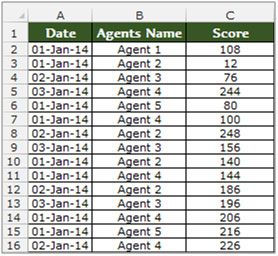
-
Выберите ячейку C18 и напишите формулу в ячейке.
СУММПРОИЗВ B2: B16 = B18) (C2: C16
-
Нажмите Enter на клавиатуре.
-
Функция вернет значение очков Агента 4
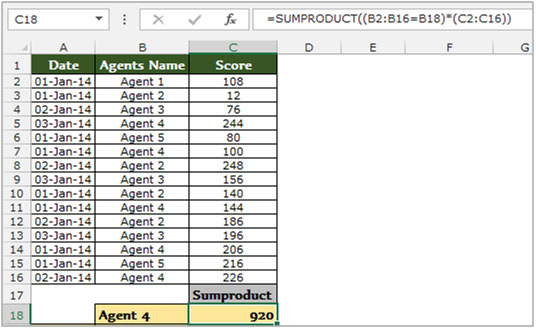
Вы также можете использовать функцию СУММПРОИЗВ для нескольких критериев.
Допустим, теперь нам требуется общая оценка Агента 4 только за 1 января 2014 года.
-
Выберите ячейку C19 и напишите формулу в ячейке.
СУММПРОИЗВ B2: B16 = B19) (A2: A16 = A19) * (C2: C16
-
Нажмите Enter на клавиатуре.
-
Функция вернет значение очков Агента 4 по состоянию на 1 января 2014 года.
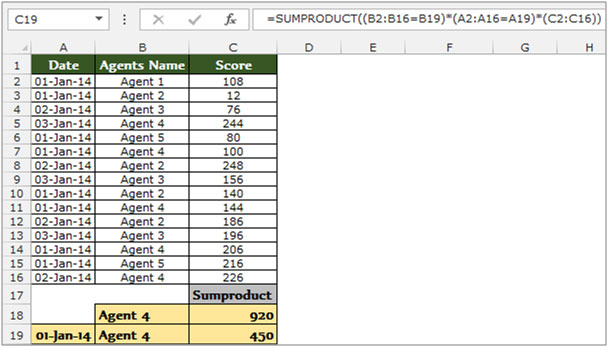
Примечание. — Для получения лучшего результата можно использовать функцию СУММЕСЛИ вместо функции СУММПРОИЗВ.
-
Выберите ячейку C20 и напишите формулу в ячейке.
-
= СУММЕСЛИМН (C2: C16, A2: A16, A19, B2: B16, B19)
-
Нажмите Enter на клавиатуре.
-
Функция вернет значение очков Агента 4 по состоянию на 1 января 2014 года.
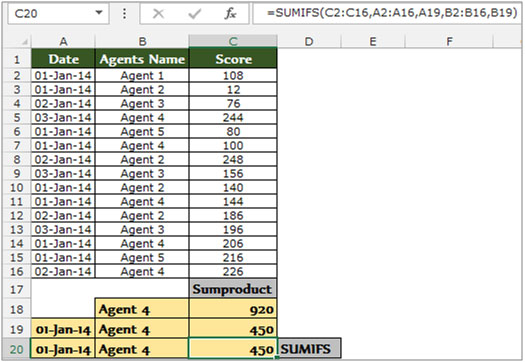
Вот как мы можем прийти к одному и тому же ответу, используя функции СУММЕСЛИМН и СУММПРОИЗВ.
.